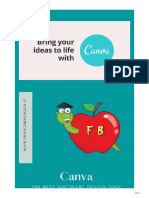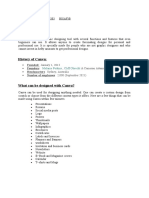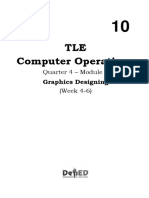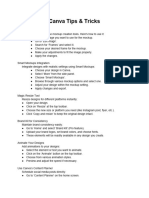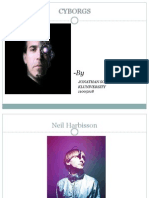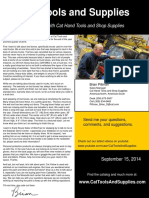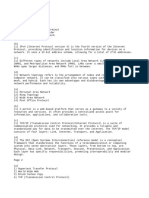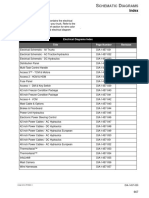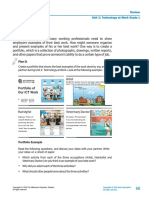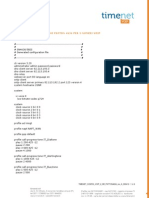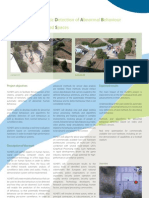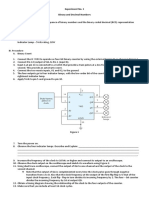www.paulortegablog.wordpress.
com
www.paulortegablog.wordpress.com
�www.paulortegablog.wordpress.com
�How to use CANVA
www.paulortegablog.wordpress.com
�www.paulortegablog.wordpress.com
�What is canva?
www.paulortegablog.wordpress.com
�It is a online graphic
platform..
www.paulortegablog.wordpress.com
�It offers different kinds of
design tools and options
www.paulortegablog.wordpress.com
�and premium options to
customers
www.paulortegablog.wordpress.com
�www.paulortegablog.wordpress.com
10
�Lets sign up! Go to your web
browser..
www.paulortegablog.wordpress.com
11
�Type www.canva.com
www.paulortegablog.wordpress.com
12
�Press Enter
www.paulortegablog.wordpress.com
13
�Canvas website is like this..
www.paulortegablog.wordpress.com
14
�There are three ways to sign
up..
www.paulortegablog.wordpress.com
15
�Sign up with Facebook
www.paulortegablog.wordpress.com
16
�Sign up through Google
www.paulortegablog.wordpress.com
17
�We will sign up using E-mail.
Click this:
www.paulortegablog.wordpress.com
18
�To sign up through mail, type
your full name
www.paulortegablog.wordpress.com
19
�Provide your E-mail address
www.paulortegablog.wordpress.com
20
�Confirm your E-mail
www.paulortegablog.wordpress.com
21
�Then type your password
www.paulortegablog.wordpress.com
22
�The click sign up
www.paulortegablog.wordpress.com
23
�This will appear after.. Click
what you want..
www.paulortegablog.wordpress.com
24
�This is canvas website...
www.paulortegablog.wordpress.com
25
�And this...
www.paulortegablog.wordpress.com
26
�You can used Canva to design
the following:
www.paulortegablog.wordpress.com
27
�Social media post...
www.paulortegablog.wordpress.com
28
�Documents...
www.paulortegablog.wordpress.com
29
�Blogging,e-books and marketing
materials.....
www.paulortegablog.wordpress.com
30
�Social Media/E-mail headers and
Events...
www.paulortegablog.wordpress.com
31
�And Ads...
www.paulortegablog.wordpress.com
32
�www.paulortegablog.wordpress.com
33
�Lets start using canva...
www.paulortegablog.wordpress.com
34
�The first thing to do is select
the template..
www.paulortegablog.wordpress.com
35
�In this tutorial, we will select
Facebook Post
www.paulortegablog.wordpress.com
36
�Click Facebook Post
www.paulortegablog.wordpress.com
37
�This will be your working
area...
www.paulortegablog.wordpress.com
38
�Heres an overview of the
features...
www.paulortegablog.wordpress.com
39
�Search Tab find everything
you need in your design
www.paulortegablog.wordpress.com
40
�Layout Tab click to choose
layouts of your choice
www.paulortegablog.wordpress.com
41
�Text add a wide range of
beautiful text combinations
www.paulortegablog.wordpress.com
42
�Background tab add and edit
the background
www.paulortegablog.wordpress.com
43
�Uploads tab uploads your own
image to be used
www.paulortegablog.wordpress.com
44
�Zoom control let your working
area larger or smaller
www.paulortegablog.wordpress.com
45
�Canvas this area you will
create your design
www.paulortegablog.wordpress.com
46
�Design name lets you name
your masterpiece
www.paulortegablog.wordpress.com
47
�Share share your design to
different platforms
www.paulortegablog.wordpress.com
48
�Download download and save
your design in your computer
www.paulortegablog.wordpress.com
49
�Make Public tab to share
your design in canva
www.paulortegablog.wordpress.com
50
�www.paulortegablog.wordpress.com
51
�Its time to create a design!!!
www.paulortegablog.wordpress.com
52
�For this tutorial, I searched first
an image
www.paulortegablog.wordpress.com
53
�Type image you want to search
then press enter
www.paulortegablog.wordpress.com
54
�Searched result will be shown
www.paulortegablog.wordpress.com
55
�Selecting this image below...
www.paulortegablog.wordpress.com
56
�Image is already in the working
area
www.paulortegablog.wordpress.com
57
�Adjust the size by dragging the
side of image
www.paulortegablog.wordpress.com
58
�Lets try to upload an image
www.paulortegablog.wordpress.com
59
�Click UPLOADS
www.paulortegablog.wordpress.com
60
�Click Upload your own image
www.paulortegablog.wordpress.com
61
�Choose the image you want to
upload!
www.paulortegablog.wordpress.com
62
�Click open..
www.paulortegablog.wordpress.com
63
�Image is being uploaded...
www.paulortegablog.wordpress.com
64
�Then click the image...
www.paulortegablog.wordpress.com
65
�The image is now at the working
area...
www.paulortegablog.wordpress.com
66
�Then adjust the image size and
position
www.paulortegablog.wordpress.com
67
�The image after adjustment of
size and position
www.paulortegablog.wordpress.com
68
�Lets try to create a
background!
www.paulortegablog.wordpress.com
69
�Click background
www.paulortegablog.wordpress.com
70
�This will be your options..
www.paulortegablog.wordpress.com
71
�Choose this background by
clicking
www.paulortegablog.wordpress.com
72
�The image now has a
background...
www.paulortegablog.wordpress.com
73
�Lets try to add a text
www.paulortegablog.wordpress.com
74
�Click Text
www.paulortegablog.wordpress.com
75
�This will be your options:
www.paulortegablog.wordpress.com
76
�Click the option you want
www.paulortegablog.wordpress.com
77
�The text is in the working
area..
www.paulortegablog.wordpress.com
78
�Edit the text and and the
position desired
www.paulortegablog.wordpress.com
79
�Adjusting the position
www.paulortegablog.wordpress.com
80
�Editing the text
www.paulortegablog.wordpress.com
81
�Your design is finish..
www.paulortegablog.wordpress.com
82
�Edit your image as you want!
www.paulortegablog.wordpress.com
83
�www.paulortegablog.wordpress.com
84
�If you want to share your design
click:
www.paulortegablog.wordpress.com
85
�Click here to share on facebook
www.paulortegablog.wordpress.com
86
�Click here to share on twitter
www.paulortegablog.wordpress.com
87
�Enter addresses here to share by
e-mail
www.paulortegablog.wordpress.com
88
�Click send after...
www.paulortegablog.wordpress.com
89
�www.paulortegablog.wordpress.com
90
�To download your design click:
www.paulortegablog.wordpress.com
91
�Select the file type
www.paulortegablog.wordpress.com
92
�Click download
www.paulortegablog.wordpress.com
93
�Your design is downloading!!!
www.paulortegablog.wordpress.com
94
�Download finish...
www.paulortegablog.wordpress.com
95
�This will appear after
download...
www.paulortegablog.wordpress.com
96
�You can share it again here...
www.paulortegablog.wordpress.com
97
�Click the x
www.paulortegablog.wordpress.com
98
�Click the canva on the upper
left area
www.paulortegablog.wordpress.com
99
�And your new design is in the
canva site..
www.paulortegablog.wordpress.com
100
�The tutorial is finish...
www.paulortegablog.wordpress.com
101
�Thank you for your time and
GOD bless!!!
www.paulortegablog.wordpress.com
102